10-Страйк: Инвентаризация Компьютеров — программа для инвентаризации компьютеров в локальных сетях, которая позволяет администраторам сетей создать и вести базу данных компьютеров, комплектующих, программ и лицензий [3]. Существует возможность по сети просматривать и отслеживать конфигурации удаленных компьютеров, вести учет аппаратного и программного обеспечения на них.
Собрав информацию в инвентарную базу данных, администратор сможет узнать типы установленных процессоров, количество оперативной памяти, типы и объемы жестких дисков, получить информацию о разделах дисков, CD/DVD-приводах, использующихся USB-накопителях, видеокартах, принтерах, установленной ОС, приложениях и используемых серийных номерах, ярлыках в автозагрузке и так далее. С помощью данной программы можно вести учет практически всего использующегося аппаратного и программного обеспечения компьютеров сети.
Пример рабочего окна системы
Внешний вид программы представлен на рисунке 1.3.
1. Инвентаризация и аудит установленных программ и лицензий. Вывод отчетов по наличию определённых программ и их количества на компьютерах. Можно создать отчет по версиям операционных систем, по установленным обновлениям и заплаткам, по наличию установленных кодеков, или по наличию определенных программ в автозагрузке. Программа поддерживает оповещение об изменениях в списках установленных программ по email.
Функции активации, критерии качества работы НС | #6 нейросети на Python
2. Инвентаризация и учет аппаратного обеспечения. Вывод отчётов по установленному аппаратному обеспечению на компьютерах сети. Функция позволяет отслеживать изменения в конфигурациях компьютеров. Например, можно узнать, на каких компьютерах стало меньше памяти, где были подключены внешние диски или флэш-накопители. Также вы можно осуществлять мониторинг состояния жестких дисков с помощью S. M. A. R. T. Программа поддерживает оповещение об изменениях в аппаратном обеспечении по e-mail.
Интерфейс программы «10-Страйк»
3. Подготовка и планирование апгрейдов компьютеров. Вывод отчёта, содержащего компьютеры с недостаточным объемом дисковой или оперативной памяти (например, все компьютеры с объемом оперативной памяти меньше 512 Мб). Аналогичным образом можно создать таблицы компьютеров с определёнными моделями процессоров, видеоадаптеров, или принтеров.
4. Создание отчётов по аппаратному обеспечению и программам. Программа содержит мощный генератор отчётов, с помощью которого можно создавать практически любые отчёты по программному и аппаратному обеспечению парка компьютеров организации. В программу заложено более 40 шаблонов самых популярных отчётов. В дополнение к ним можно создать собственные шаблоны для быстрого создания отчётов по оборудованию и программам.
5. Экспорт данных во внешнюю базу данных. Экспорт позволяет загрузить данные в СУБД для подробного анализа, резервного сохранения, или интеграции с другими АСУ. Программа поддерживает экспорт в следующие СУБД: MS SQL, MS Access, Postgre, Linter.
Достоинства и преимущества программы:
10-Страйк Инвентаризация Компьютеров — программа для учета ПК, сканирования железа и софта по сети
1. При использовании WMI для сбора информации с компьютеров и проведения инвентаризации, программа устанавливается только на компьютер администратора и не требует установки программ на компьютерах пользователей.
2. Если применение WMI в сети по какой-либо причине невозможно (политика безопасности или Windows Home-версий), наша программа поддерживает еще два альтернативных способа сбора информации с компьютеров. В том числе, в инвентаризационную базу данных учета компьютеров можно вносить данные даже с ПК без сети. И в этом случае вам не нужно приобретать дополнительные программы для сбора инвентарной информации с компьютеров.
3. «10-Страйк: Инвентаризация Компьютеров» содержит мощный генератор отчётов, позволяющий создавать отчёты в различных форматах, как по отдельным компьютерам, так и по нескольким сразу. Группы данных инвентаризации, включаемые в отчёт, настраиваются.
4. Механизм создания сводных таблиц конфигураций компьютеров позволяет легко сравнивать аппаратное обеспечение компьютеров и планировать апгрейды. При помощи фильтров можно создать отчёт по компьютерам с недостаточным количеством памяти, вести учет оборудования, а также производить поиск и подсчет определенных программ на компьютерах.
5. Программа обнаруживает изменения в аппаратном и программном обеспечении компьютеров и может оповещать вас об этом по e-mail, звуком, сообщением на экран или записью в журнал. Список контролируемых параметров настраивается.
С помощью программы «10-Страйк: Инвентаризация Компьютеров» вы сможете оперативно отследить случаи подмены или пропажи оборудования, установки нелицензионного программного обеспечения, удаления необходимых программ и установки новых программ пользователями сети.
10-Strike Network File Search
Эта программа является более продвинутой утилитой поиска файлов в сети. С ее помощью можно искать файлы, доступные в общих ресурсах сети, не только по заданной маске имени, но и по дате создания и размеру файла. Поиск также можно вести и в именах каталогов.
Интерфейс программы подобен интерфейсу MP3-Scanner, с тем лишь отличием, что здесь добавлены панель настройки опций поиска и окно предварительного просмотра файла. С найденными файлами можно совершать любые необходимые действия: открывать (сам файл или содержащую его папку), просматривать свойства, копировать в выбранный каталог. Список компьютеров, по которым ведется поиск, настраивается аналогично программе MP3-Scanner. По найденным файлам можно создать отчет в форматах HTML или TXT.
Ограничение демоверсии: пропускается каждый второй файл.
10-Страйк: Инвентаризация компьютеров Pro 8.91

10-Страйк: Инвентаризация компьютеров — позволяет осуществлять инвентаризацию аппаратного обеспечения компьютеров сети. Программа устанавливается на компьютер администратора и не требует установки дополнительного ПО на компьютерах пользователей. Вы можете просматривать конфигурации компьютеров удаленно и создавать отчеты по установленному оборудованию.
Учёт программного обеспечения и аудит лицензий
Создавайте отчёты по наличию определённых программ и их количеству на компьютерах. Контролируйте правильность использования программ и лицензионных ключей, находите запрещённое и нелицензионное ПО. Контролируйте папки автозагрузки, установку обновлений и заплаток ОС на компьютерах.
Инвентаризация и учёт аппаратного обеспечения
Создайте отчёты по установленному «железу» на компьютерах сети. Отслеживайте изменения в конфигурациях ПК. Например, узнайте, где стало меньше памяти, где были подключены внешние диски или USB-флэшки. Печатайте этикетки для корпусов ПК со штрих-кодами, их конфигурацией и серийными номерами комплектующих.
Контроль изменений конфигурации ПК пользователей
Программа отслеживает все изменения в конфигурациях удалённых ПК. Если кто-то удалил или поставил новую программу, подключил или отключил устройство, программа занесёт эту информацию в Журнал изменений и вы сможете провести анализ. Вы также можете получать оповещения о новых изменениях по электронной почте.
Контроль здоровья жёстких дисков и компьютеров
Программа проводит удалённую диагностику и обнаруживает проблемные ПК. Осуществляйте мониторинг состояния и температуры жестких дисков ПК с помощью S.M.A.R.T. удаленно по сети. Или если не установлен/устарел антивирус, кончается место на дисках, вы узнаете о проблемах и сможете устранить их до потери данных пользователем.
Подготовка и планирование апгрейдов ПК
Создайте отчёт, содержащий компьютеры с недостаточным объёмом памяти (например, все ПК с объемом RAM меньше 2 ГБ), маленькими мониторами и старыми процессорами. Вовремя проведённый апгрейд позволит сэкономить средства и улучшить продуктивность сотрудников предприятия.
Отчёты и экспорт инвентарной информации
Все данные, содержащиеся в программе, можно выгрузить во внешние СУБД для более детального анализа. Программа содержит более 100 готовых отчётов, систему фильтрации и дизайнер отчетов для отбора данных по условиям и подготовки практически любого отчёта.
Преимущества:
• Сбор информации без установки дополнительного ПО на компьютеры сети (через WMI и Active Directory).
• Фоновый сбор информации по расписанию.
• Опрос Windows, Linux, MacOS, SNMP, а также Android-устройств (по SSH).
• Мониторинг изменений программ и оборудования на компьютерах.
• Диагностика проблем на компьютерах сети и оповещение администратора.
• Более 100 готовых отчётов, экспорт в PDF, Word, Excel, HTML.
• SAM-справочник на 100+ тысяч программ в Pro-версии программы.
• Учет компьютерной техники и оргтехники, склад запчастей, ведение истории обслуживания компьютеров.
• Поддерживает несколько способов сбора информации (для доменов, рабочих групп и ПК без сети).
• Веб-интерфейс для удаленного доступа к инвентарной базе.
Pro-версия программы:
• Библиотека ПО на 100+ тысяч наименований
• Расширенный SAM-функционал и отчеты
• Дополнительные возможности по интеграции с данными
• Использование сетевой базы данных, подключенной через DSN (вместо локальной базы SQLite)
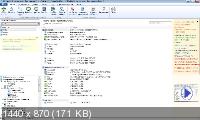
Год: 2019
OС: Windows XP/Vista/7/8.1/10
Интерфейс: MULTi/Русский
Лекарство: в комплекте
Размер: 27 Мб
Уважаемый посетитель, Вы зашли на сайт как незарегистрированный пользователь.
Мы рекомендуем Вам зарегистрироваться либо войти на сайт под своим именем.
10-Страйк: Инвентаризация Компьютеров 6.2

Размер: 9809 Kb Статус (Цена) : Бесплатно ОС: 98/XP/Vista/7/8/2000/2003/2008/2012 Дата добавления: 31.08.2014 Имя файла: network-inventory-setup.exe
10-Страйк: Инвентаризация Компьютеров — 10-Страйк: Инвентаризация Компьютеров — это программа для инвентаризации компьютеров в локальных сетях, позволяющая администраторам сетей вести базу данных учёта компьютеров. Программа предоставляет гибкие средства для обнаружения компьютеров в сети и добавления их в базу.
При наличии прав администратора вы сможете по сети просмотреть конфигурации аппаратного и программного обеспечения удалённых компьютеров. Например, узнать типы установленных процессоров, количество оперативной памяти, типы и объемы жёстких дисков, информацию о разделах дисков, CD/DVD-приводах, видеокартах, принтерах, установленной ОС, программах в автозагрузке и так далее. Программа устанавливается только на компьютер администратора и не требует установки дополнительного ПО на компьютерах пользователей. 10-Strike Network Inventory Explorer содержит мощный генератор отчётов, позволяющий создавать отчёты в различных форматах (Ms Word, Ms Excel, HTML, текстовый файл) как по отдельным компьютерам, так и по нескольким сразу. Группы данных, включаемые в отчёт, настраиваются.
Источник: fobosworld.ru
10 страйк схема сети как использовать
Q: Я просканировал сеть, нашлись компьютеры, но связи не прорисованы. Почему?
A: Чтобы нарисовались связи между компьютерами, нужны управляемые коммутаторы с включенным протоколом SNMP. При сканировании диапазона IP-адресов, SNMP-устройства должны быть включены в сканируемый диапазон, должны быть указаны правильные community (пароли), и отмечена галочка «Поиск устройств с SNMP. «. «10-Страйк: Схема Сети» должна быть разрешена в брандмауэре. Если управляемых коммутаторов нет, или если SNMP на них отключен, придется рисовать связи вручную (что не так долго и страшно, как кажется).
Если все же карта со связями не строится, это значит, что информация о связях не была получена из коммутаторов.
Перед тем как обратиться в нашу техподдержку, выполните, пожалуйста, следующие действия:
- Проверьте, включена ли в настройках сканирования опция Поиск устройств с SNMP. , правильно ли указаны Community для ваших коммутаторов;
- Если вы знаете IP-адреса ваших коммутаторов и их Community, включите опцию Получать таблицу соединений с коммутаторов и заполните список;
- Проверьте, присутствуют ли в списке найденных хостов коммутаторы (окно Мастера создания новой карты сети, страница с результатом поиска), стоит ли признак наличия SNMP-агента у них;
Если коммутаторы нашлись, они присутствуют в списке результатов поиска, у них определился SNMP-агент, а связей на карте нет, то для выяснения причин ситуации нам необходимо получить от вас определенную информацию и набор отчетов.
Для сбора информации нужно выполнить несколько действий:
- Запустите Мастер создания новой карты сети;
- Задайте необходимые параметры, просканируйте сеть, дождитесь окончания процесса и получения результатов.
- Нажмите кнопку Отчет, сохраните его как файл Scan_Results_table.csv. Закройте окно Мастера. , отказавшись от создания карты;
- С помощью утилиты SNMPWALK.EXE получите полный дамп MIB-дерева коммутаторов (если их несколько). Сохраните их отдельными файлами, с указанием IP-адреса в имени. Процесс получения дампа с помощью SNMPWALK.EXE описан ниже;
- ФайлScan_Results_table.csv, и файлы дампов коммутаторов запакуйте архиватором ZIP и пришлите по e-mail в адрес нашей техподдержки.
Работа с утилитой SNMPWALK.EXE для получения дампа MIB-дерева коммутатора.
Утилита SNMPWALK.EXE позволяет получить полный дамп MIB-дерева SNMP-устройства. Утилита работает в режиме READ-ONLY и не вносит никаких изменений в конфигурацию устройства. Скачать утилиту SNMPWALK.EXE можно тут: https://www.10-strike.com/tools/snmpwalk.zip
Пожалуйста, не используйте другие утилиты, похожие на SNMPWALK.EXE, так как формат получаемых ими данных может не соответствовать желаемому.
- Распакуйте архив в любую папку полностью. В нем присутствуют и другие SNMP-утилиты, но для работы нужна будет только snmpwalk.exe.
- Запустите DOS-терминал (cmd.exe), установите в нем текущий каталог, содержащий файл snmpwalk.exe.
- Наберите и выполните команду вида:
snmpwalk -v 1 -One -c comm_string ip_address iso > device_name.txt
Где:
comm_string = community string коммутатора
ip_address = IP-адрес коммутатора, с которого необходимо получить дамп
device_name.txt — имя файла, в котором сохранится дамп. Желательно дополнительно указать в имени файла IP-адрес коммутатора. snmpwalk -v 1 -c public -One 192.168.1.100 iso > cisco-2950_192_168_1_100.txt Замечание для коммутаторов Cisco: Для каждой VLAN, настроенной на коммутаторе, необходимо делать отдельный дамп! К примеру, коммутатор Cisco 3550 имеет три VLAN: 1, 5, и 150. Необходимо три раза выполнить команду snmpwalk.
snmpwalk -v 1 -c public -One 192.168.1.100 iso > cisco-3550_192_168_1_100.txt
- Не забывайте указывать опцию «-One» и «iso».
- Если коммутатор поддерживает SNMPv2 и SNMP BULK- запросы, можно воспользоваться такой командой:
- Знать, в каком диапазоне находится IP-адрес управляемого коммутатора. Или знать точный адрес этого коммутатора.
- Знать пароль на доступ к информации коммутатора — Community. По умолчанию, этот пароль стандартный — «public».
- Нужно, чтобы в коммутаторе был активирован SNMP-агент, который и ответит на запрос программы. Очень часто управляемые коммутаторы имеют web-интерфейс, с помощью которого меняются их настройки. Нужно попробовать через Интернет-браузер подключиться к коммутатору (например: http://192.168.1.1), пройти авторизацию и найти страницу с настройками SNMP. Заодно и настроить пароль на доступ (можно оставить как есть — public).
Найти коммутатор в сети может помочь утилита snmpscan.exe. Поищите ее в Интернете. Это свободно распространяемая консольная программа. Однако, если на коммутаторе выключен SNMP, то она вряд ли поможет.
Есть еще выход — отсканируйте широкий диапазон Вашей сети и посмотрите в таблице найденных хостов на поле «Производитель адаптера». По его имени можно примерно определить коммутатор (CISCO, HP, DLINK. ).
Q: Можно оплатить программу безналичным расчётом?
A: Да, можно. Юридическим лицам при оплате безналичным расчётом оформляется полный комплект документов для бухгалтерии и высылается почтой (счета, договор поставки и т.п.). Чтобы выписать счет, проследуйте по ссылке с нашей страницы заказа для покупки нужной программы в интернет-магазине AllSoft (Софтлайн). После заполнения формы заказа у вас будет возможность распечатать счёт онлайн.
Пожалуйста присылайте ваши вопросы в службу тех. поддержки.
Программа работает в среде Windows XP/Vista/7/8.1/10/11, Server 2003/2008/2012/2016/2019/2022. Вы можете скачать и попробовать 30-дневную пробную версию бесплатно.
Лабораторная работа № 1. Тема: Создание схемы локальной сети

Тема: Создание схемы локальной сети
Краткие теоретические сведения
Программа 10-Strike LANState , позволяет осуществлять мониторинг сетевых служб и устройств, устранять неполадки в их работе, и сокращать простои.
Внезапные сбои в работе ответственных служб и протоколов сервера или активного сетевого оборудования часто оборачивается для компании немалыми убытками и подорванным доверием клиентов. В обязанности системного администратора входит задача своевременного обнаружения таких неполадок и их быстрого устранения.
Но справиться с этой задачей без специальных программных инструментов подчас очень нелегко, и, можно сказать, невозможно. Решением проблемы автоматического мониторинга сети является программа 10-Strike LANState. Из под ее контроля не уйдет ни один сбой в работе сетевой службы или протокола. Программа вовремя обнаружит неполадку и сообщит о ней системному администратору.
В основе работы программы лежит механизм периодического выполнения заданных проверок контролируемых служб и протоколов на серверах и другом сетевом оборудовании. О результате проверок системный администратор оповещается несколькими альтернативными способами: электронной почтой, SMS, звуковым сигналом. Кроме этого, программой ведется фиксация всех событий в журналах с подробной расшифровкой неполадок и временем их происшествия.
10-Strike LANState обладает возможностями мониторинга работы серверов баз данных, систем управления базами данных, значений некоторых параметров производительности сетевого оборудования (например, трафик на коммутаторах), а также оперативного доведения информации до системного администратора о достижении критических значений этих параметров. Для устранения неполадок программа может автоматически выполнить заданные администратором действия: перезагрузку служб и компьютеров, запустить программу или скрипт. Кроме этого, отличительной особенностью 10-Strike LANState является то, что она наглядно отображает контролируемые устройства в виде графической карты сети со связями и условными обозначениями (имеется веб-интерфейс). Карта призвана визуализировать результаты мониторинга, и позволяет быстро определить местонахождение сбойного устройства.
В новой версии 10-Strike LANState реализована возможность отслеживания изменений в списке установленного программного обеспечения на серверах и рабочих станциях локальной сети. Системный администратор будет оповещен о фактах установки пользователями новых программ и удаления старых.
Часть I. Построение схемы сети
1. Установите на свой компьютер программу LANState
3. Создание схемы сети автоматически
Начиная с версии 3.3, LANState поддерживает сканирование SNMP-устройств и может рисовать схему сети автоматически с созданием линий, соединяющих хосты. При этом номера портов комму-таторов проставляются в подписях к линиям.
Итак, как построим схему сети автоматически:
1. SNMP должен быть включен на коммутаторах. Программа должна быть разрешена в брандмауэре для успешной работы по протоколу SNMP.
2. Запустите Мастер Создания Карты Сети.
3. В открывшемся окне выберите пункт Сканирование диапазона IP-адресов

4. Выберите сканирование сети по диапазону IP-адресов. Укажите диапазоны ( от 192.168.100.1 до 192.168.100.254) Устройства с SNMP должны находиться внутри указанных диапазонов.
4. Выберите методы сканирования и настройте их параметры. Не забудьте поставить галочку рядом с опцией «Поиск устройств с SNMP. » и укажите правильные community strings для подключения к коммутаторам.
5. После сканирования программа должна нарисовать схему сети. Если сканирование SNMP прошло успешно, соединения между сетевыми устройствами будут нарисованы автоматически. Передвиньте мышкой устройства для лучшего восприятия схемы.

6. Схема сети может быть выгружена в картинку, либо в схему Microsoft Visio (только в LANState Pro). Полученную схему сохраните в отдельный файл.
Часть II. Построение диаграмм сети
Краткие теоретические сведения
Программа построения диаграмм сети EDraw Network Diagrammer
При проектировании сетей иногда используется EDraw Network Diagrammer – программа создания диаграмм сети с большим количеством примеров и шаблонов.
Топологические схемы сети
Проектирование сетей Cisco
Диаграммы кабельных сетей
Диаграммы LAN (локальная компьютерная сеть)
Диаграммы сетей WAN (глобальная сеть)
Сетевая диаграмма (граф сети) — графическое отображение работ проекта сети и их взаимосвязей. Отличием от блок-схемы является то, что сетевая диаграмма моделирует только логические зависимости между элементарными работами. Она не отображает входы, процессы и выходы.
Программа имеет как сходство с программой 10 Страйк: Схема Сети, так и принципиальные отличия. Например, в ней можно нарисовать не только изображение сети (рис. ), но и изображение помещения, где эту сеть планируется установить (рис. 2).

Рис. 1. Пример элементарной схемы сети, выполненной в
1. Постройте схему, изображенную на рисунке 1.
2. Для выбора компьютеров и мониторов из библиотеки (Libraries) нужно выбрать команду Network-Computers and Monitors, а для выбора кабелей – команду Network and Peripherals.
Задание 2 Нарисуйте схему помещения, изображенного на рисунке 2.

Рис.2. Изображение офисного помещения, нарисованного в EDraw Network Diagrammer
В этом случае из библиотеки нужно выбрать вариант Floor Plans (рис. 3).

Рис 3. Различные схемы офисов, для размещения в них ПК
Задание 3. В программе EDraw Network Diagrammer повторите схему, показанную на рис.4. Поясни-те, что за устройства присутствуют в данной сети и как они работают.

Задание 3. Повторите рисунок, изображающий расположение компьютеров в компьютерном классе (рис.5).

Рис. 5. Расположение компьютеров в некотором ВЦ
Используя возможности программы EDraw Network Diagrammer создайте схему помещения и расположения компьютерной техники в нашем кабинете (по аналогии с рис. 5)
1. Назовите основную функцию программы 10-Strike LANState.
2. Перечислите сетевые функции программы 10-Strike LANState, применимые к удаленным компьютерам.
3. Какие в программе 10-Strike LANState реализованы полезные сервисные функции?
4. Вы просканировали сеть программой 10-Strike LANState , нашлись компьютеры, но связи не прорисованы. Почему?
Источник: remnabor.net
Мониторинг сети и ПК предприятия. LANState Pro и 10-Страйк: Инвентаризация Компьютеров
Одни из важнейших задач для сисадмина – мониторинг работоспособности узлов связи, серверов и служб, обеспечивающих работу предприятия, а также поддержание всего парка ПК в рабочем состоянии. Облегчить их выполнение призваны две программы от ульяновских разработчиков ПО для сисадминов 10-Strike Software
Программа LANState Pro позволяет системному администратору наглядно наблюдать состояние сетевых хостов на графической карте-схеме. Изначально программа сканирует сеть, изучает ее топологию и самостоятельно строит схему подключений устройств (наличие SNMP и LLDP на коммутаторах приветствуется). Сисадмину остается лишь сгруппировать значки, загрузить изображение фоновой подложки и дорисовать недостающее.
Мониторинг хостов и сетевых служб
Помимо визуального наблюдения состояния обнаруженных устройств в сети, программа предоставляет возможность организовать проверки любых хостов и служб (включая локальные ресурсы или серверы в Интернете), используя десятки различных сетевых протоколов, а также настроить и использовать разнообразные способы оповещения об отрицательных или положительных результатах проверок. Программа может выдать сообщение на экран, проиграть звук, отправить e-mail, перезапустить удаленную службу или выполнить скрипт (в таком случае некоторые неполадки будут устраняться автоматически), а также послать SMS на телефон.
Причем отправку SMS можно организовать напрямую с помощью подключенного телефона или 3G-модема, а не только через SMS-шлюзы в Интернете. Ну и, конечно же, все устройства будут отображаться на схеме сети. По виду иконок станет понятно, какие устройства работают правильно, а какие – нет. Это позволяет проще проводить диагностику групповых неполадок.
Все результаты проверок заносятся в базу данных и по мере накопления статистики можно построить графики и изучить изменение времени отклика устройств и других проверяемых параметров.
| Рисунок 1. Видеостена LANState на четырех мониторах |
Пульт управления сетью
С этой программой легко можно организовать своеобразный пульт управления всей сетевой инфраструктурой. Сисадмин имеет возможность не только наблюдать за состоянием важных элементов сети, проверять различные параметры на сетевом оборудовании (не превышают ли заданный порог), но и получает удобный инструмент для управления удаленными хостами. Согласитесь, если хранить на рабочем столе компьютера ярлыки для доступа к различным службам сетевых устройств, то он быстро просто переполнится. Другое дело – вызвать на экран LANState и там, на графической схеме сети, где устройства распределены по группам в соответствии с местом расположения или логикой подключения, выбрать нужный хост, а затем из выпадающего меню выбрать нужную службу – будь то RDP, FTP, SSH и т.п. Это меню можно настроить как угодно – вплоть до вызова любых собственных скриптов с подстановкой необходимых параметров хоста на карте.
Помимо быстрого доступа к службам, контекстное меню хостов позволяет просматривать множество служебной информации об удаленном узле в сети: считывать данные по SNMP с коммутаторов, получать доступ к реестру удаленных Windows-ПК, просматривать списки запущенных процессов, журналы событий, перезапускать службы и выполнять прочие операции.
10-Страйк: Инвентаризация Компьютеров
Провести учет оборудования и программ на компьютерах сети без особых усилий позволяет программа «10-Страйк: Инвентаризация Компьютеров».
После ее установки системный администратор сможет получить практически любую информацию об аппаратном обеспечении и установленных приложениях на компьютерах пользователей сети предприятия. Сбор информации происходит удаленно, что позволяет не отрывать сотрудников от их работы, а системному администратору экономить свое время.
Мониторинг железа ПК
Программа также позволяет вам вести учет всего компьютерного аппаратного обеспечения, установленного в компьютерах. Вы сможете вовремя узнать как о пропаже или неисправности, например, планки оперативной памяти, так и о ее замене на модель другого объема. Все обнаруженные изменения заносятся в журнал. Помимо записи событий в журнал, программа может оповещать администратора об изменениях по электронной почте, звуком и другими способами.
Если требуется отслеживать какие-то параметры на компьютерах пользователей с определенной частотой и выдавать оповещение при их изменении, можно настроить сбор информации по расписанию. В таком случае программа будет осуществлять мониторинг компьютеров в автоматическом режиме.
Программа не только создает отчеты по железу компьютеров, но и следит за его работоспособностью: производится контроль S.M.A.R.T. на жестких дисках и анализируется их температура. Если где-то диски перегреваются или получен прогноз о скором выходе диска из строя, администратор увидит предупреждение в отчете с критическими замечаниями по работе компьютеров.
| Рисунок 2. Учет компьютеров |
Учет программ и лицензий
С этой программой администратор имеет возможность отслеживать и любые изменения в программном обеспечении. Ведь если права пользователей жестко не ограничены на компьютерах (как это часто и бывает), возможно, кто-то установил нелицензионные или нежелательные программы.
Как только на какой-то из компьютеров было установлено новое приложение или, наоборот, было удалено, «10-Страйк: Инвентаризация Компьютеров» фиксирует эти изменения и заносит их в соответствующий журнал. В результате администратор всегда будет в курсе того, какие программы куда были установлены.
Также имеется возможность отслеживать серийные номера и лицензии программ, подсчитывать число установок продуктов, контролировать правильность использования серийных номеров. Это позволит избежать неприятностей при проверках софта, установленного на компьютерах предприятия, на лицензионную чистоту.
Для повышения безопасности и отказоустойчивости работы парка ПК имеется возможность просмотра установленных обновлений системы и программ, а также отчет по наличию антивирусов и актуальности их баз на компьютерах сети.
Любые данные, которые программа собирает с компьютеров в сети и отображает на экране, могут быть выведены в отчет и распечатаны либо проэкспортированы во внешнюю СУБД. Помимо автоматически собираемых данных, в программу можно вводить любую другую информацию вручную (серийные номера системных блоков и периферийных устройств, номера комнат владельцев, их телефоны и даже фотографии).
Возможность создания сводных таблиц позволяет узнать, на каком из компьютеров железо уже устарело и пришло время его сменить. Фильтры позволяют администратору задать условия для включения определенной машины в таблицу. С их помощью, например, можно составить перечень компьютеров с процессорами определенной марки, с определенными установленными программами, с заданным объемом памяти, с малым объемом свободного пространства на дисках и так далее.
Заключение, или О бесплатном сыре
Некоторые системные администраторы для «экономии» средств предприятия пытаются внедрять монструозные бесплатные системы мониторинга сети вместо недорогих коммерческих программ «из коробки», забывая о том, что настройка сложной системы и подгонка под себя может занять долгие месяцы в лучшем случае, а в худшем рискует не окончиться никогда, так и не обеспечив выполнения поставленной задачи в необходимом объеме.
В недавней беседе сотрудник одного из крупнейших операторов связи поделился, что его коллеги были просто шокированы простотой решений для мониторинга «10-Страйк: Мониторинг Сети» и LANState. За несколько дней не очень опытными специалистами практически «на коленке» был настроен мониторинг важных узлов крупного сегмента сети с оповещением по SMS с использованием копеечных 3G-модемов, в то время как целая группа администраторов из другого отдела уже который месяц пыталась освоить и настроить одну известную открытую систему мониторинга, но добилась меньших успехов.
Источник: samag.ru